Touch Bar trên MacBook từng là một làn gió mới, hứa hẹn thay đổi cách chúng ta tương tác với máy tính. Liệu sau nhiều năm, nó có thực sự là một tính năng đột phá, hay chỉ là một thử nghiệm \”vẽ rồng vẽ rắn\” của Apple? Hãy cùng Blog Công Nghệ mổ xẻ chi tiết nhé!
Touch Bar Là Gì? Lịch Sử Ra Đời Và Mục Tiêu Của Apple Với Thanh Cảm Ứng Này
Chắc hẳn nhiều bạn đã từng nghe qua về Touch Bar trên MacBook Pro. Vậy touch bar là gì? Đây là một dải màn hình OLED cảm ứng đa điểm, nằm phía trên bàn phím, thay thế cho hàng phím chức năng F1-F12 truyền thống. Apple chính thức giới thiệu Apple Touch Bar vào năm 2016, cùng với dòng MacBook Pro thế hệ mới. Mục tiêu của Apple khi đó là mang đến một cách tương tác linh hoạt và theo ngữ cảnh hơn. Thay vì các phím cố định, Touch Bar sẽ hiển thị các nút điều khiển, phím tắt, hoặc công cụ thay đổi tùy theo ứng dụng bạn đang sử dụng. Ví dụ, khi duyệt web bằng Safari, nó có thể hiển thị các tab đang mở hoặc dấu trang yêu thích. Khi chỉnh sửa ảnh, nó lại biến thành thanh trượt màu sắc hoặc công cụ cắt xén. Apple kỳ vọng đây sẽ là một bước tiến, giúp người dùng làm việc hiệu quả và trực quan hơn. Bạn có thấy ý tưởng ban đầu này thú vị không?
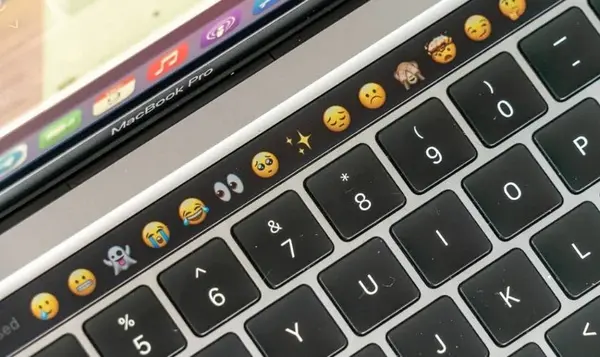
Các Tính Năng Nổi Bật Và Công Dụng Của Touch Bar Trên MacBook Trong Thực Tế
Vậy cách sử dụng touch bar macbook như thế nào để phát huy hết công dụng? Thực tế, Touch Bar mang lại khá nhiều tiện ích tùy theo ứng dụng. Với các ứng dụng mặc định của Apple như Safari, Mail, Lịch, Ảnh, Final Cut Pro, Logic Pro X, Touch Bar được tối ưu hóa khá tốt. Chẳng hạn, bạn có thể dùng nó để chuyển tab nhanh trong Safari, định dạng email, xem qua timeline video trong Final Cut Pro, hay thậm chí chọn emoji khi nhắn tin. Ngoài ra, Control Strip ở phía bên phải Touch Bar luôn hiển thị các điều khiển hệ thống quen thuộc như độ sáng, âm lượng, Siri, và phím Esc ảo (dù sau này Apple đã mang phím Esc vật lý trở lại). Một số ứng dụng bên thứ ba như Photoshop, Microsoft Office cũng hỗ trợ Touch Bar, cung cấp các phím tắt tiện lợi. Tùy chỉnh Touch Bar cũng khá đơn giản, bạn có thể vào System Preferences để thêm bớt các nút điều khiển theo ý muốn. Nhiều người dùng ban đầu thấy hơi bỡ ngỡ, nhưng khi đã quen thì cũng có những thao tác trở nên nhanh hơn hẳn đấy!

Đánh Giá Chi Tiết Ưu Và Nhược Điểm Của Touch Bar Từ Góc Nhìn Người Dùng
Nói về ưu điểm, Touch Bar trên MacBook Pro chắc chắn mang lại một vẻ ngoài hiện đại và độc đáo. Khả năng hiển thị các nút bấm tùy theo ngữ cảnh là một ý tưởng hay, giúp giảm sự lộn xộn và tập trung vào các công cụ cần thiết. Nó cũng mở ra tiềm năng cho các nhà phát triển tạo ra những tương tác mới mẻ. Tuy nhiên, nhược điểm của Touch Bar cũng không ít. Đầu tiên là việc thiếu đi cảm giác vật lý của phím bấm, khiến nhiều người dùng, đặc biệt là lập trình viên hay những người quen dùng phím F, cảm thấy khó chịu và dễ gõ nhầm. Việc phải nhìn xuống để thao tác cũng làm gián đoạn quy trình làm việc. Hơn nữa, không phải ứng dụng nào cũng hỗ trợ tốt cho Touch Bar, dẫn đến trải nghiệm không đồng nhất. Một số người cho rằng nó làm tăng giá thành sản phẩm mà không mang lại giá trị tương xứng. Vậy có nên mua macbook có touch bar hay không vẫn là câu hỏi gây tranh cãi. Bạn thuộc phe ủng hộ hay phản đối Touch Bar?

Hành Trình Của Touch Bar: Lý Do Apple Dần Loại Bỏ Và Tương Lai Nào Cho Nó?
Sau vài năm có mặt trên thị trường, hành trình của Touch Bar có vẻ không mấy suôn sẻ. Bắt đầu từ dòng MacBook Pro 14 inch và 16 inch (2021), Apple đã quyết định loại bỏ Touch Bar và mang trở lại hàng phím chức năng vật lý truyền thống. Đây được xem là một động thái lắng nghe người dùng, đặc biệt là giới chuyên nghiệp – đối tượng chính của dòng MacBook Pro. Lý do chính có lẽ đến từ những nhược điểm đã nêu: thiếu phản hồi vật lý, tính hữu dụng không đồng đều, và đôi khi gây phiền toái hơn là tiện lợi. Việc tắt touch bar hoặc tùy biến nó để hiển thị các phím F cố định cũng là một nhu cầu của không ít người dùng. Một điểm cần làm rõ: MacBook Air chưa từng được trang bị Touch Bar. Có lẽ nhiều người tìm kiếm từ khóa touch bar macbook air vì tò mò hoặc nhầm lẫn. Touch Bar chủ yếu xuất hiện trên dòng MacBook Pro từ 2016 đến khoảng 2020 (và một số model 13 inch Pro sau này). Hiện tại, tương lai của Touch Bar có vẻ khá mờ mịt. Liệu Apple có khai tử hoàn toàn hay sẽ mang nó trở lại dưới một hình thức khác? Điều này vẫn còn là một ẩn số.
Kết Luận: Touch Bar Có Thực Sự Cần Thiết Và Lời Khuyên Khi Chọn Mua MacBook
Touch Bar trên MacBook rõ ràng là một thử nghiệm táo bạo của Apple, mang theo nhiều kỳ vọng. Nó có những điểm thú vị và hữu ích trong một số trường hợp nhất định, nhưng cũng bộc lộ không ít hạn chế khiến trải nghiệm người dùng chưa thực sự trọn vẹn. Việc nó có thực sự cần thiết hay không phụ thuộc rất nhiều vào thói quen và nhu cầu sử dụng của mỗi người. Nếu bạn là người thích khám phá công nghệ mới, thường xuyên sử dụng các ứng dụng được tối ưu cho Touch Bar, và không quá phụ thuộc vào hàng phím F vật lý, bạn có thể sẽ thích nó. Ngược lại, nếu bạn ưu tiên sự ổn định, tốc độ và cảm giác gõ phím quen thuộc, Touch Bar có thể không phải là lựa chọn tối ưu. Khi chọn mua MacBook cũ có Touch Bar, hãy cân nhắc kỹ những ưu nhược điểm này. Với các dòng MacBook Pro mới, bạn không còn phải băn khoăn nhiều vì Apple đã quay lại với thiết kế truyền thống. Bạn nghĩ sao về Touch Bar? Nó có hữu ích với bạn không? Hãy chia sẻ ý kiến của bạn bên dưới nhé!
